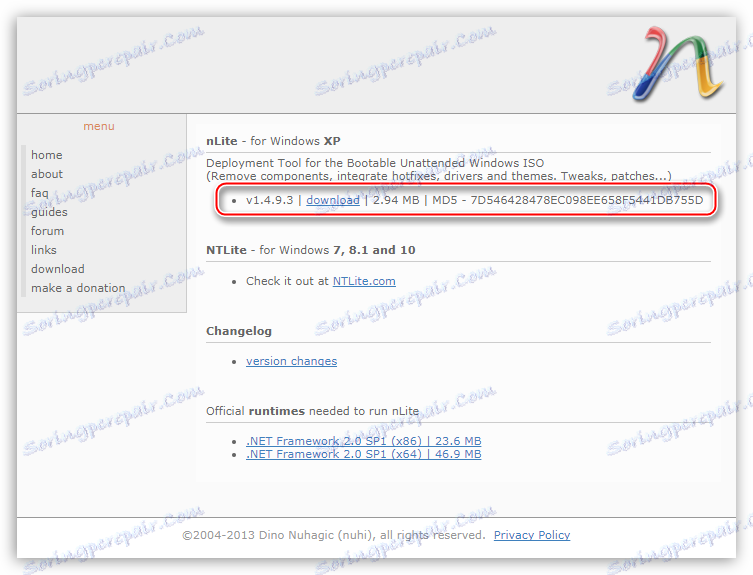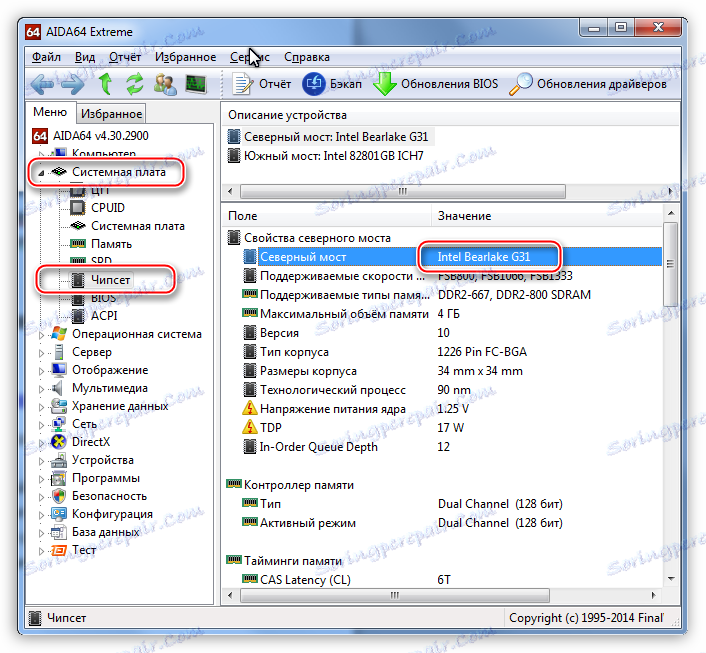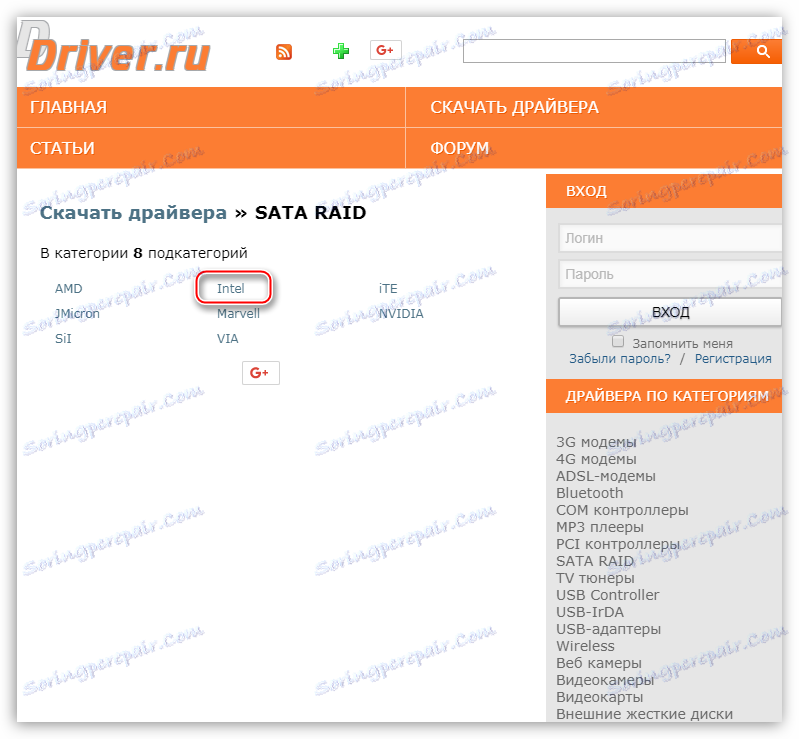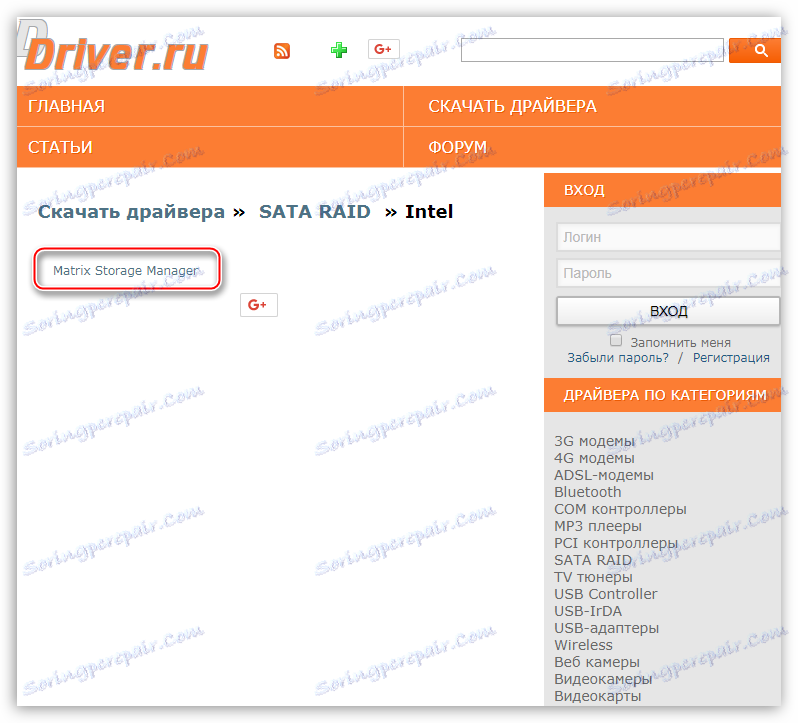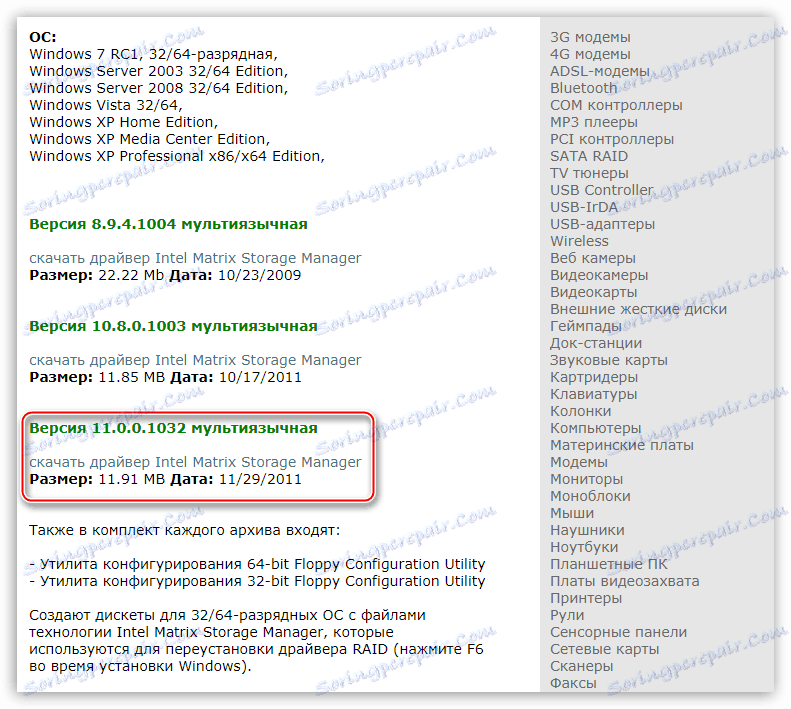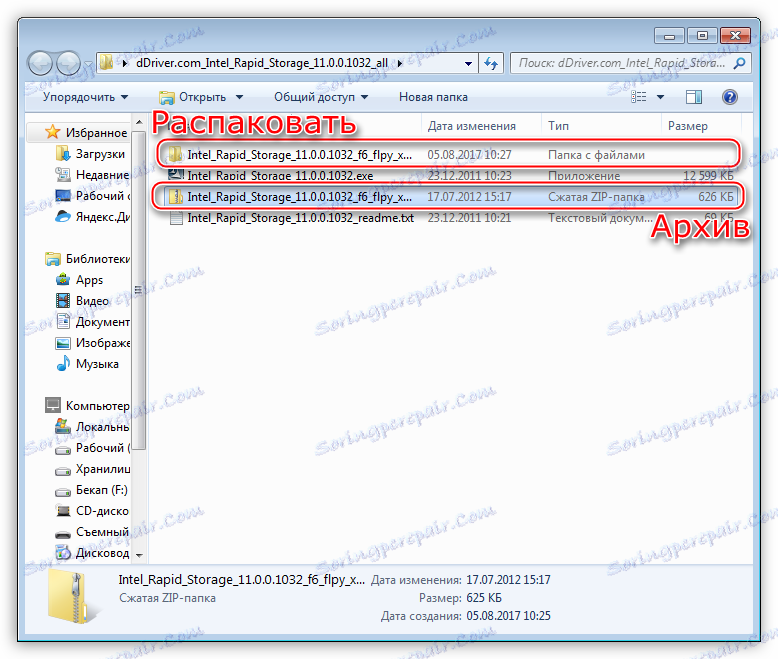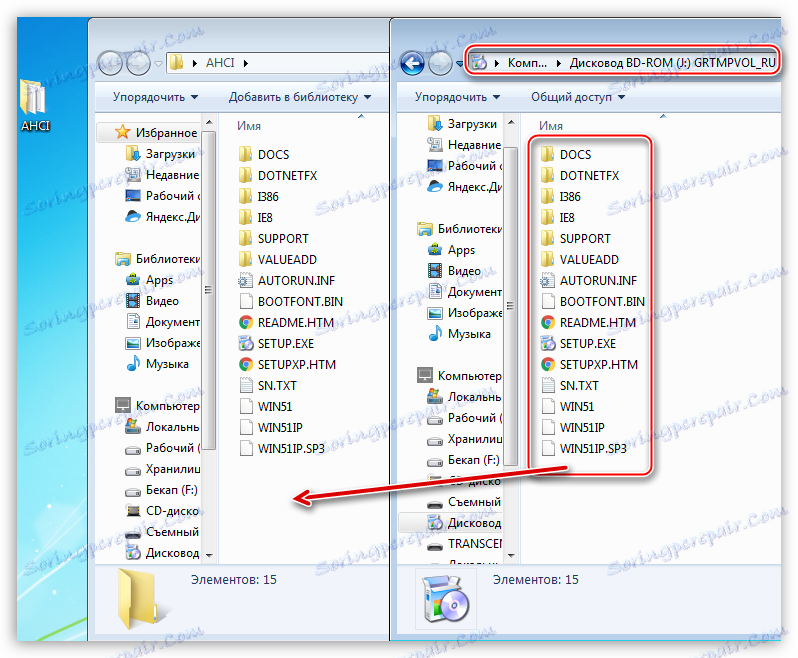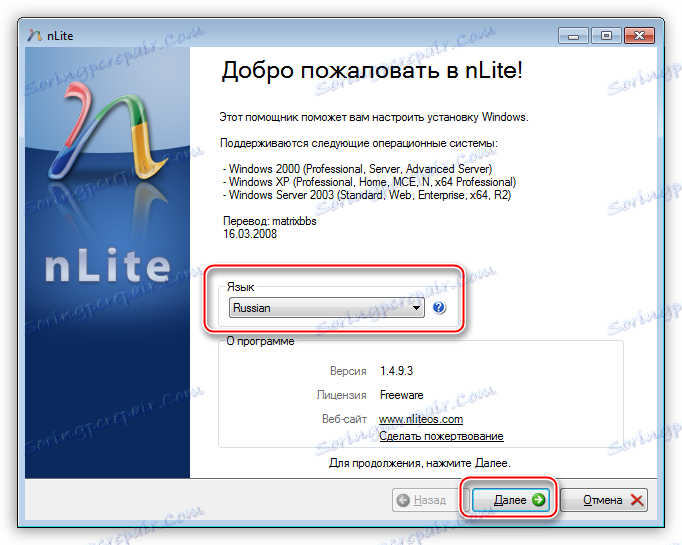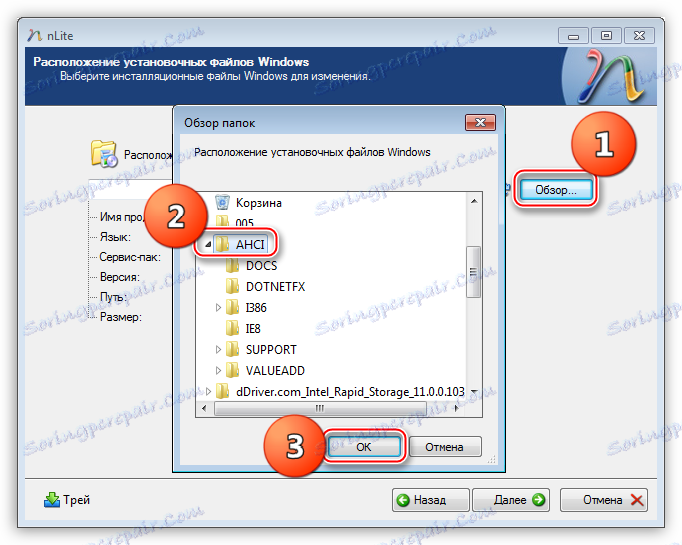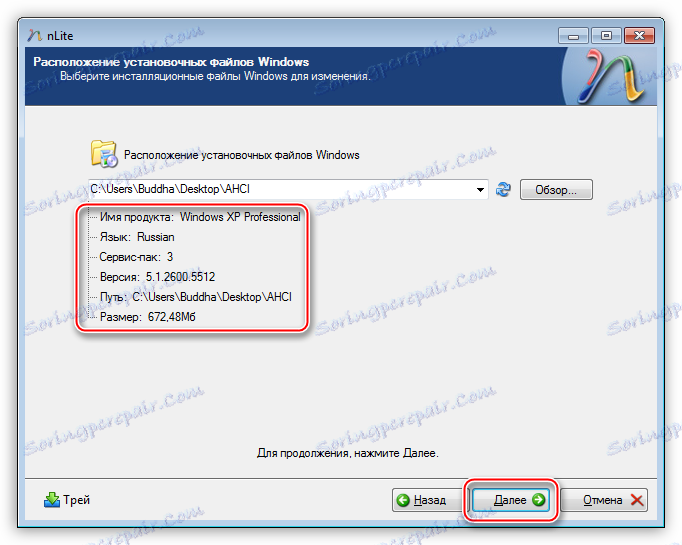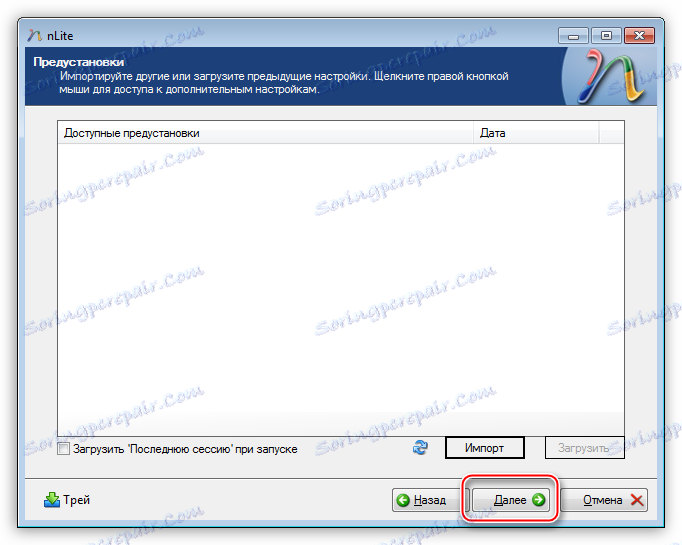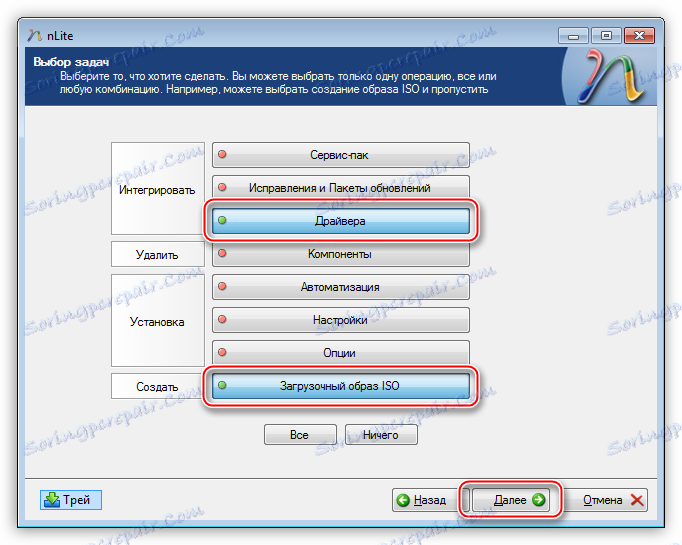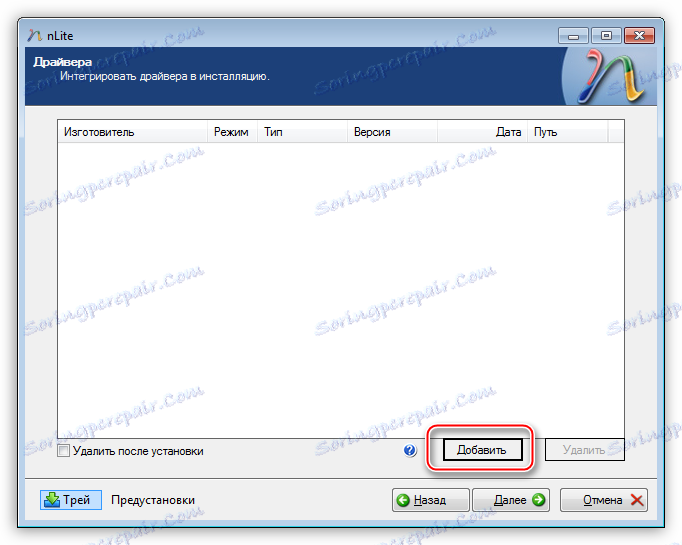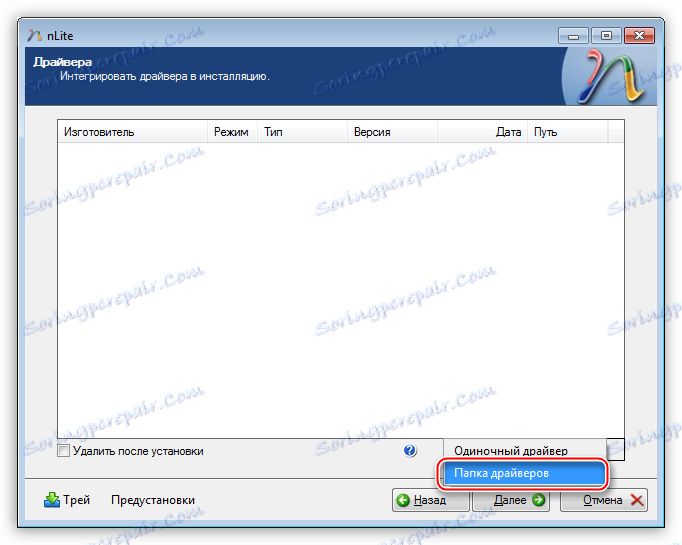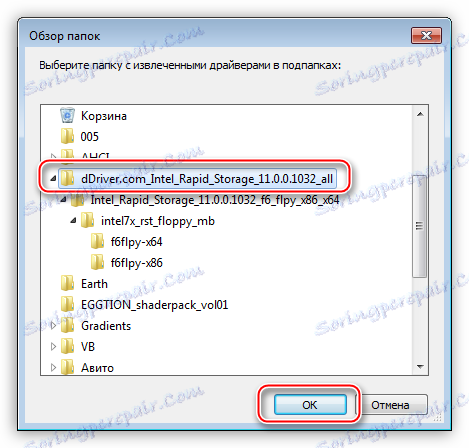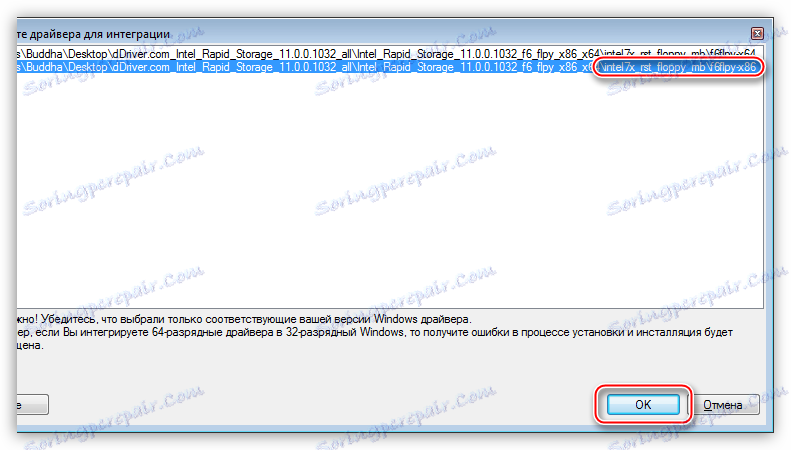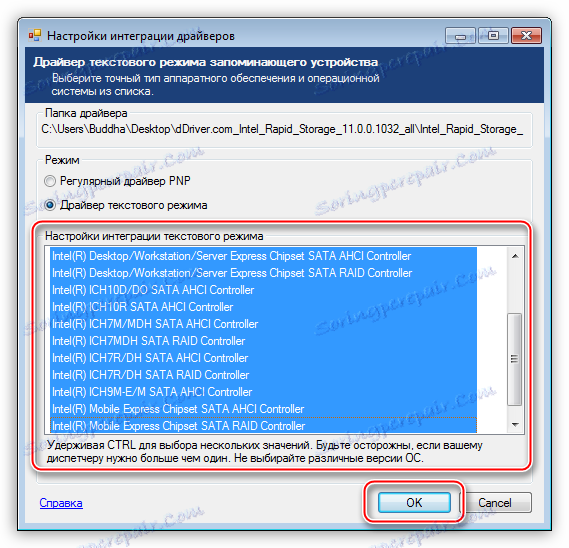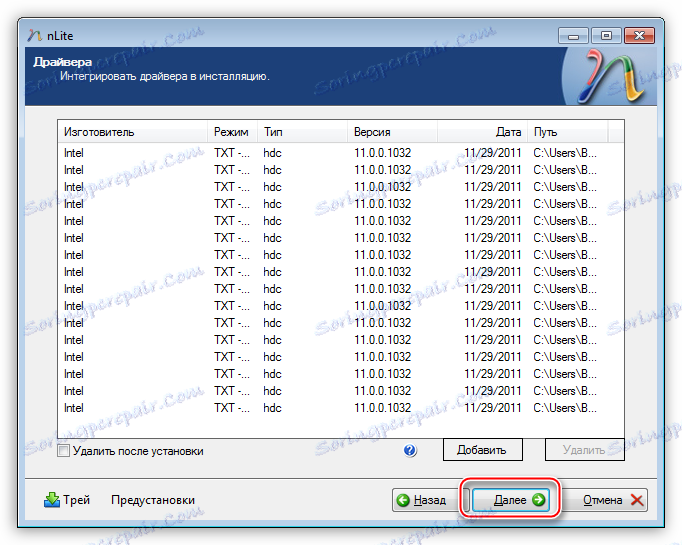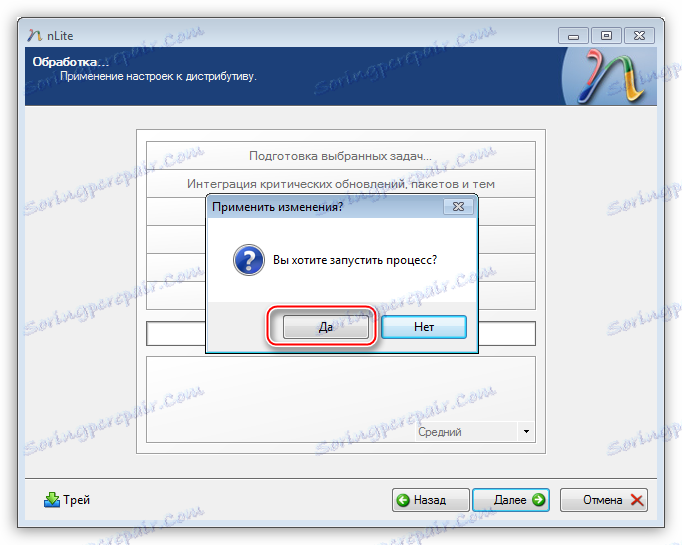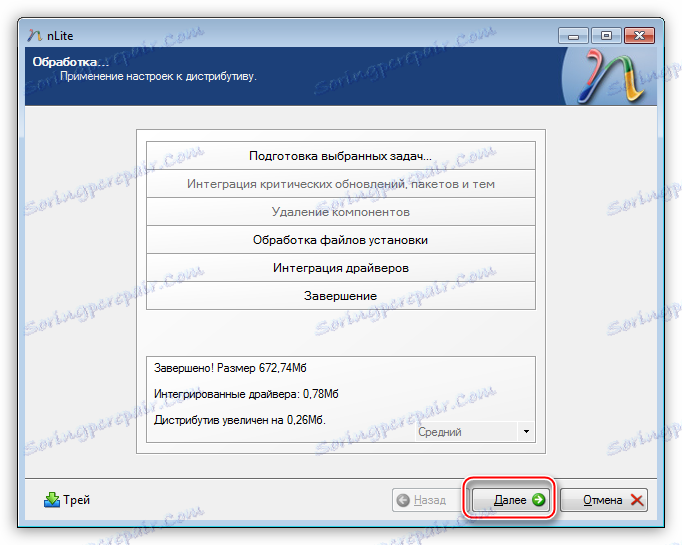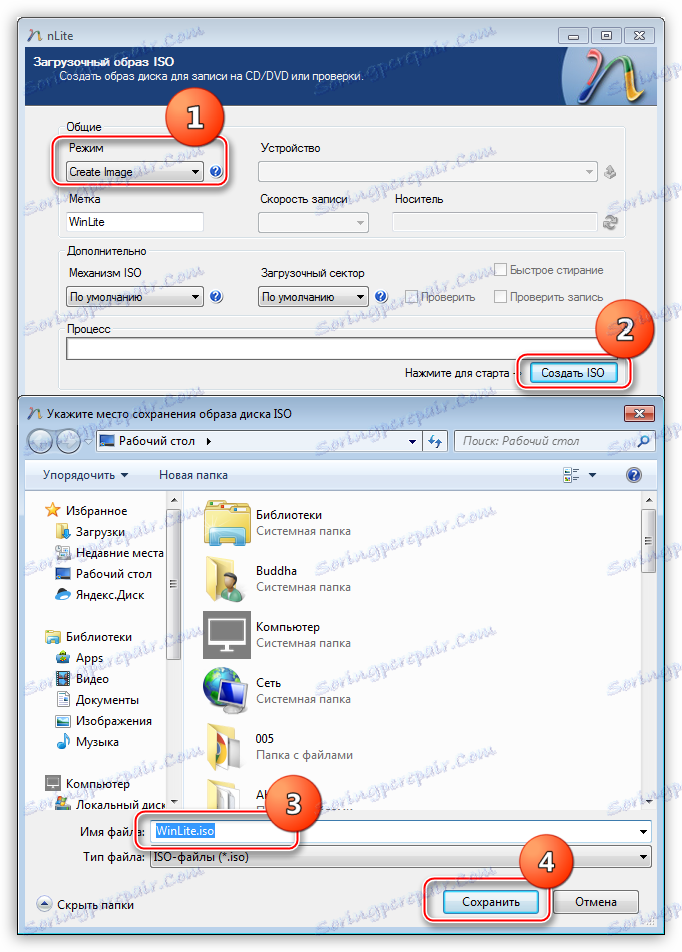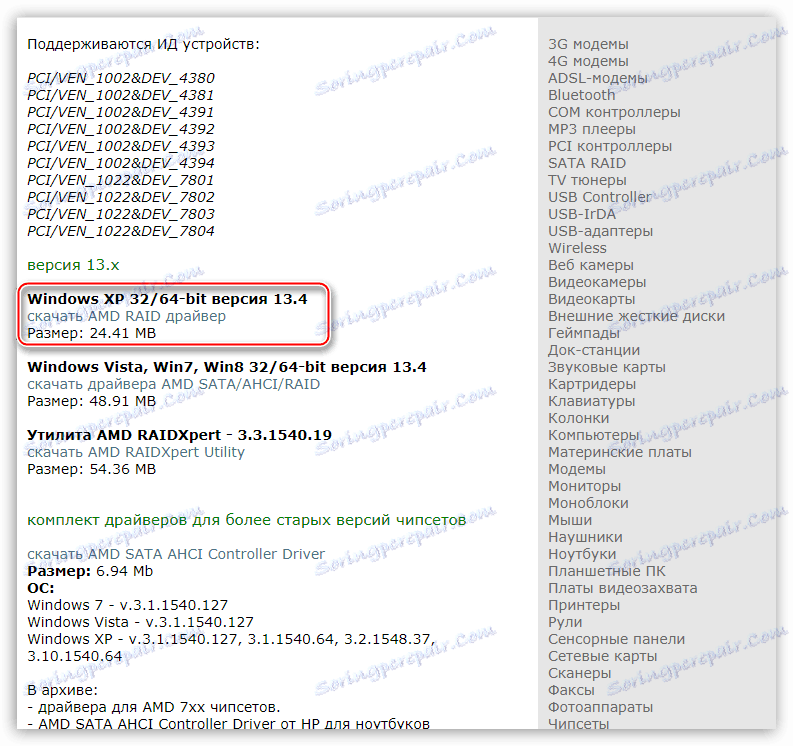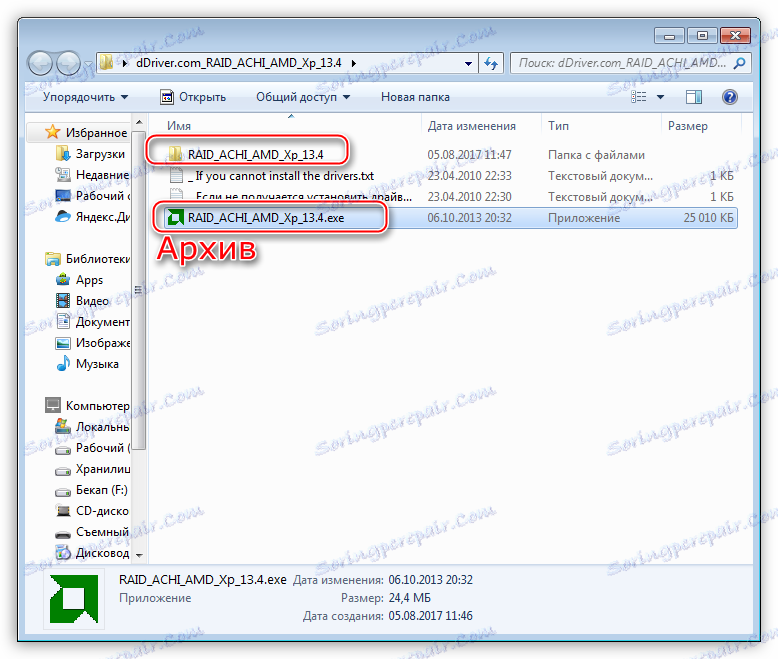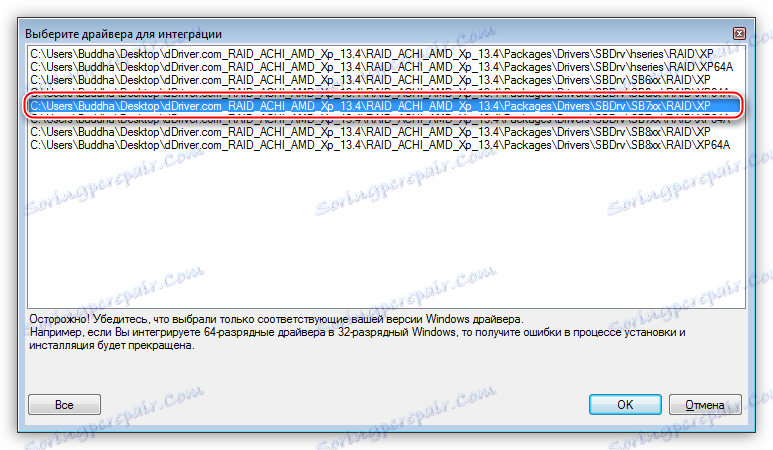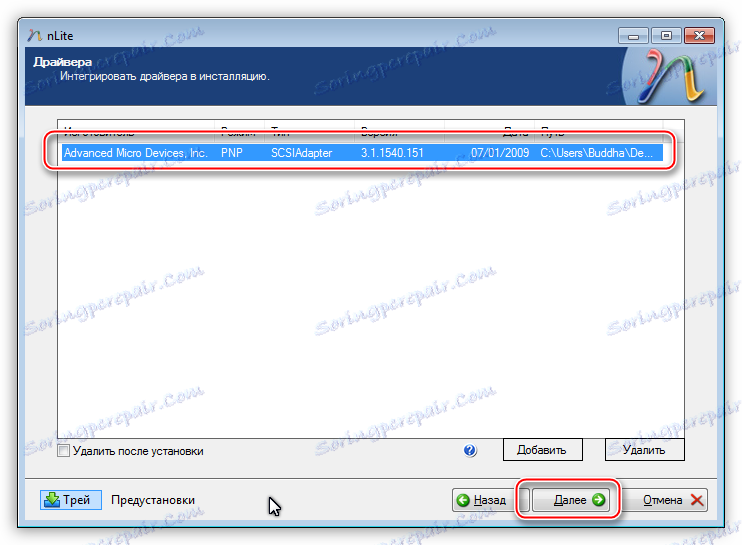Ako opraviť chybu 0x0000007b pri inštalácii systému Windows XP
Inštalácia systému Windows XP na moderný hardvér často zahŕňa niektoré problémy. Počas inštalácie sa rôzne chyby a dokonca aj BSOD (modré obrazovky smrti) "pádu". Je to spôsobené nekompatibilitou starého operačného systému so zariadením alebo jeho funkciami. Jednou z týchto chýb je BSOD 0x0000007b.
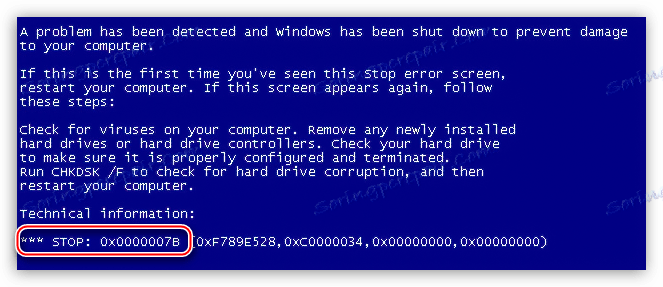
obsah
Korekcia chýb 0x0000007b
Modrá obrazovka s týmto kódom môže byť spôsobená nedostatkom integrovaného ATA SATA radiča, ktorý vám umožňuje používať rôzne funkcie pre moderné disky, vrátane SSD , Ak vaša základná doska používa tento režim, systém Windows XP sa nedokáže nainštalovať. Pozrime sa na dva spôsoby odstránenia chýb a zvážime dva samostatné špeciálne prípady s čipsetmi Intel a AMD.
Metóda 1: Konfigurácia systému BIOS
Vo väčšine základných dosiek existujú dva režimy fungovania diskov SATA - AHCI a IDE. Pri normálnej inštalácii systému Windows XP musíte povoliť druhý režim. To sa deje v systéme BIOS. Nastavenia základnej dosky môžete zadať niekoľkokrát stlačením klávesu DELETE pri zavádzaní (AMI) alebo F8 (Award). Vo vašom prípade to môže byť ďalší kľúč, môžete sa naučiť čítaním príručky na "základnej doske".
Parameter, ktorý potrebujeme, je v podstate umiestnený na karte s názvom "Hlavná" a nazýva sa "Konfigurácia SATA" . Tu je potrebné zmeniť hodnotu z "AHCI" na "IDE" , stlačením F10 uložte nastavenia a reštartujte zariadenie.
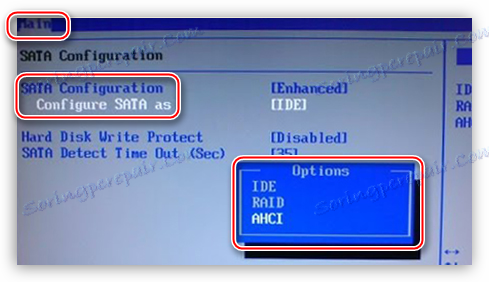
Po týchto akciách je pravdepodobné, že systém Windows XP bude nainštalovaný normálne.
Metóda 2: Pridanie ovládačov AHCI do distribúcie
Ak prvá možnosť nefungovala, alebo v nastavení systému BIOS nie je možnosť prepínať režimy SATA, budete musieť manuálne integrovať potrebný ovládač do distribúcie XP. Ak to chcete urobiť, použite program nLite.
- Pôjdeme na oficiálnu webovú stránku programu a stiahnite inštalátora. Stiahnite si ten, ktorý je zvýraznený na snímke obrazovky, je určený pre distribúcie XP.
Stiahnite si nLite z oficiálnej stránky
![Prepojenie sťahovania programu nLite pre integráciu ovládačov v distribúcii operačného systému Windows XP]()
Ak máte v úmysle integrovať pracovať priamo v systéme Windows XP, musíte tiež nainštalovať Microsoft .NET Framework 2.0 z oficiálnych webových stránok vývojára. Venujte pozornosť bitovej hĺbke operačného systému.
- Inštalácia programu nespôsobí problémy ani pre začiatočníkov, stačí postupovať podľa pokynov sprievodcu.
- Ďalej potrebujeme kompatibilný balík ovládačov, pre ktorý musíme zistiť, ktorá čipová sada je nainštalovaná na našej základnej doske. Môžete to urobiť pomocou programu AIDA64 , Tu nájdete v časti "Systémová doska" na karte Chipset potrebné informácie.
![Získanie údajov o modeli čipovej sady základnej dosky v programe AIDA64]()
- Teraz ideme na stránku, kde sú balíky zostavené, dokonale vhodné pre integráciu s nLite. Na tejto stránke vyberte výrobcu nášho čipsu.
![Stránka výberu výrobcu balík pre integráciu do distribúcie operačného systému Windows XP]()
Odovzdáme nasledujúci odkaz.
![Stránka na prevzatie balíka ovládača pre integráciu do distribúcie operačného systému Windows XP]()
Stiahnite si balík.
![Prevezmite balík ovládačov pre integráciu do distribúcie operačného systému Windows XP]()
- Archív, ktorý sme dostali počas sťahovania, musí byť rozbalený v samostatnom priečinku. V tomto priečinku vidíme iný archív, súbory, z ktorých je tiež potrebné extrahovať.
![Rozbalenie archívu s balíkom ovládača pre integráciu do distribúcie operačného systému Windows XP]()
- Ďalej je potrebné skopírovať všetky súbory z inštalačného disku alebo obrázka do iného priečinka (nový).
![Kopírovanie súborov z inštalačného disku systému Windows XP do samostatného priečinka]()
- Príprava je ukončená, spustite program nLite, vyberte jazyk a kliknite na tlačidlo "Next" .
![Výber jazyka pri spustení programu nLite na integráciu balíka ovládača do distribúcie operačného systému Windows XP]()
- V nasledujúcom okne kliknite na položku Prehľadávať a vyberte priečinok, do ktorého ste skopírovali súbory z disku.
![Výber priečinka s inštalačnými súbormi na integráciu ovládačov do distribúcie operačného systému Windows XP v programe nLite]()
- Program skontroluje a uvidíme údaje o operačnom systéme, potom kliknite na tlačidlo "Next" .
![Informácie o operačnom systéme Windows XP v programe nLite pri integrácii ovládačov do distribučnej súpravy]()
- Nasledujúce okno je jednoducho preskočené.
![Okno s uloženými reláciami v programe nLite pri integrácii ovládačov do distribúcie operačného systému Windows XP]()
- Ďalším krokom je výber úloh. Musíme integrovať ovládače a vytvoriť obraz zavádzania. Kliknite na príslušné tlačidlá.
![Výber úloh v programe nLite na integráciu ovládačov do distribúcie operačného systému Windows XP]()
- V okne výberu ovládača kliknite na tlačidlo "Pridať" .
![Pridanie balíkov do programu nLite na integráciu ovládačov do distribúcie operačného systému Windows XP]()
- Zvoľte "Priečinok ovládača" .
![Výber priečinka pri pridávaní balíkov do programu nLite na integráciu ovládačov do distribúcie operačného systému Windows XP]()
- Vybrali sme si priečinok, do ktorého sme rozbalili stiahnutý archív.
![Výber priečinka obsahujúceho balíky v programe nLite na integráciu ovládačov do distribúcie operačného systému Windows XP]()
- Vyberieme verziu ovládača požadovanej kapacity bitov (systém, ktorý budeme inštalovať).
![Vyberte verziu balíka v programe nLite pre integráciu ovládačov do distribúcie operačného systému Windows XP]()
- V okne nastavení integrácie ovládača vyberte všetky položky (kliknite na prvú, upnite SHIFT a kliknite na poslednú). Robíme to preto, aby sme sa uistili, že v distribúcii je prítomný správny ovládač.
![Konfigurácia integrácie v programe nLite na pridanie ovládačov do distribúcie operačného systému Windows XP]()
- V ďalšom okne kliknite na tlačidlo "Ďalej" .
![Okno obsahujúce informácie o vybraných súboroch v programe nLite na integráciu ovládačov do distribúcie operačného systému Windows XP]()
- Začneme proces integrácie.
![Spustenie procesu integrácie balíkov v programe nLite na pridanie ovládačov do distribúcie operačného systému Windows XP]()
Po skončení kliknite na tlačidlo "Ďalej" .
![Dokončenie procesu konfigurácie v programe nLite na integráciu ovládačov do distribúcie operačného systému Windows XP]()
- Vyberte režim "Vytvoriť obrázok" , kliknite na položku "Vytvoriť ISO" , vyberte miesto, kam chcete vytvoriť obrázok, uveďte jeho meno a kliknite na tlačidlo "Uložiť" .
![Výber miesta uloženia hotového obrazu inštalačného disku v programe nLite na integráciu ovládačov do distribúcie operačného systému Windows XP]()
- Obraz je pripravený, ukončíme program.
Výsledný súbor vo formáte ISO by mal byť zapísaný na jednotku USB flash a môžete nainštalovať systém Windows XP.
Čítajte viac: Ako vytvoriť zavádzací USB flash disk v systéme Windows
Vyššie uvedené sme považovali za variant s čipsetom Intel. Pre AMD má tento proces určité rozdiely.
- Najprv musíte stiahnuť balík pre systém Windows XP.
![Prevezmite balík ovládačov AMD na integráciu do distribučnej sústavy operačného systému Windows XP]()
- V archíve stiahnutom z lokality vidíme inštalátor vo formáte EXE. Jedná sa o jednoduchý samorozbalovací archív a musíte z neho extrahovať súbory.
![Rozbalenie archívu s balíkmi ovládačov AMD pre integráciu do distribúcie operačného systému Windows XP]()
- Pri výbere ovládača sme v prvom kroku vybrali balík pre našu čipovú sadu s správnou bitovou hĺbkou. Predpokladajme, že máme 760 čipsetu, nainštalujeme XP x86.
![Vyberte verziu balíka v programe nLite pre integráciu ovládačov AMD do distribúcie operačného systému Windows XP]()
- V ďalšom okne dostaneme len jedného vodiča. Vyberáme to a pokračujeme v integrácii, ako v prípade Intel.
![Okno obsahujúce informácie o vybraných súboroch v programe nLite na integráciu ovládačov AMD do distribúcie operačného systému Windows XP]()
záver
Pri inštalácii systému Windows XP sme rozobrali dva spôsoby, ako opraviť chybu 0x0000007b. Druhá možnosť sa môže zdať komplikovaná, ale pomocou týchto akcií môžete vytvoriť vlastné distribúcie pre inštaláciu na inom hardvéri.